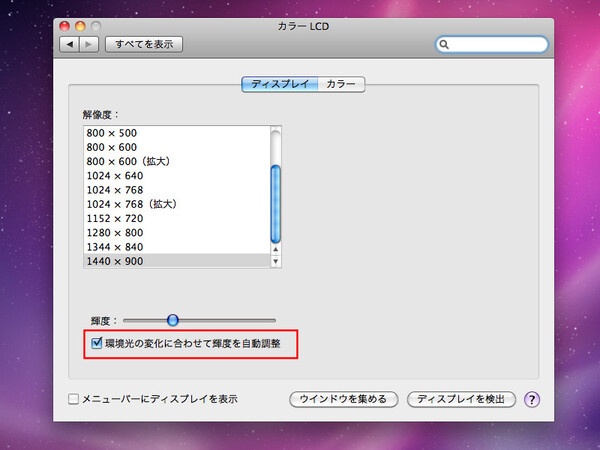装着できる液晶の厚みは1.5cmまで
クリップでディスプレー上部に取り付けられるのが特徴のZ205だが、どれくらいの厚みのディスプレーまで対応するのだろうか。実際に計測したところ、クリップが押さえられるのは厚くても1.5cmまで。筆者が所有している単体の液晶ディスプレーには装着できなかった。20型前後の薄型モデルならなんとか入るかもしれないが、デスクトップは対象外と考えていい。一方、ノートパソコンなら問題なく装着可能だ。
しばらく試用していて気づいたのだが、前方から手を伸ばして脱着する際に、クリップではなく背面のUSBコネクターを持って、思いっきり力を入れてしまうことが何度かあった。ちょうど指の届きやすいところにコネクターがあるので、意識しないで脱着しようとするとどうしても間違えてしまう。USBコネクターがもう少し左右どちらかにずれて配置されているとよかったのだが。
液晶ディスプレー上部にウェブカメラやセンサーを搭載しているノートパソコンは注意が必要だ。スピーカーを装着すると、カメラの位置に被ってしまうのだ。内蔵カメラを使いながらスピーカーも利用するなら、左右どちらかにずらして装着するしかない。また、画面の明るさやキーボードライトのオン・オフと連動するセンサーを備えている場合は、センサー部分に重ならないようずらして装着するか、逆にセンサーを無効にすればいい。ただしスピーカーをずらして装着する場合、当然ステレオの効果は低くなってしまう。
持ち運びに便利なキャリングケースが付属
Z205は本体がコンパクトで重さも150gと軽く、持ち運びに向いている。外出先で友人たちと音楽を楽しむ際に活躍してくれるだろう。持ち運び用にキャリングケースも付属してる。ただし、USBから電源を取るので、パソコンのバッテリー消費量は増える。
ブラックを基調としたデザインは、シーンを問わずに利用できる。価格はオープンプライスで、同社オンラインストアでの直販価格が3980円と安いのもうれしいところ。ノートパソコンで音楽を聴くことが多いなら、持っておくといいモバイルスピーカーだ。
筆者紹介─柳谷智宣

1972年生まれ。ネットブックからワークステーションまで、日々ありとあらゆる新製品を扱っているITライター。現在使っているノートパソコンは、東芝のSS RXとMac。とはいえ、1年以上前の製品なので、買い換えを思案中。日経パソコンオンラインで「ビジネスパソコンテストルーム」、週刊SPA!で「デジペディア」を連載するほか、パソコンやIT関連の特集や連載、単行本を多数手がける。近著に「仕事が3倍速くなるケータイ電話秒速スゴ技」(講談社)、「PDFビジネス徹底活用技」(技術評論社)。

この連載の記事
-
第133回
PC
Skyrimも快適? GeForce内蔵Ultrabook ASUSTeK UX32VD -
第132回
PC
写真やゲームをより美しく見せるナナオの液晶 FS2333 -
第131回
PC
デジカメとスマホを手軽に連携する無線LAN SDカード FlashAir -
第130回
PC
無線とタッチで使い勝手が進化したペンタブレット Intuos5 -
第130回
PC
スレートPCをCore i7で蘇らせたオンキヨー TW3A-A31 -
第129回
PC
店頭モデルも4コアCPUに パワーアップしたLets'note B10 -
第129回
PC
小型でも強力GPU搭載のゲームPC Alienware X51を検証 -
第129回
PC
Ultrabookと一緒に持ち歩きたい 超小型マウス「Cube」 -
第129回
PC
14型のUltrabookはアリか? デザイン重視のENVY 14 SPECTRE -
第128回
PC
WiMAXモバイルルーターの決定版!? Aterm WM3600Rを試す -
第127回
デジタル
高速SSDで起動・復帰が速いUltrabook Aspire S3-951 - この連載の一覧へ